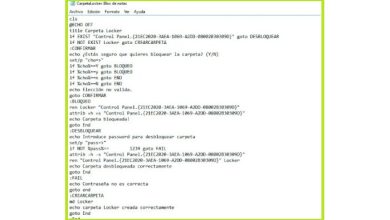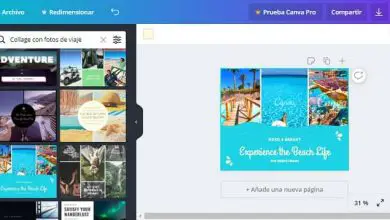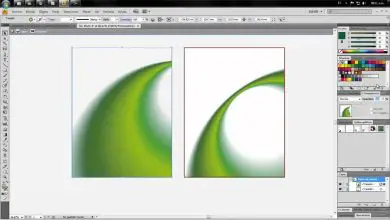Cómo recuperar un archivos de Word no guardado en pocos pasos
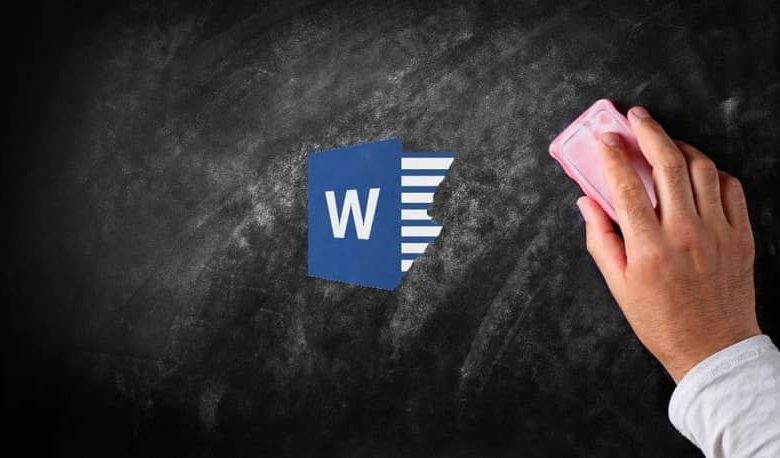
Molti documenti e file importanti si trovano sul web grazie alla sua piattaforma e al suo modo di lavorare. In generale si tratta di una piattaforma sicura che dispone di un salvataggio automatico che garantisce la salvaguardia dei nostri documenti in caso di errore.
Anche se le cose non vanno sempre per il verso giusto, è possibile che nel momento più sfortunato di tutti, si verifichi un guasto all’interno del sistema o anche che a causa di un’interruzione di corrente, il nostro lavoro venga bruscamente interrotto.
Questo a sua volta può causare un errore all’interno del programma, che può danneggiare il file e quindi perdere tutto. Tuttavia, sai come recuperare i tuoi documenti? Se la risposta è no, non preoccuparti, oggi ti insegneremo passo dopo passo come recuperare i tuoi file.
![]()
Sottrai i tuoi documenti con l’autorestore
Il tuo computer potrebbe bloccarsi o spegnersi senza che tu abbia nemmeno apportato le ultime modifiche e che tu possa quindi salvarle. Se questa è la situazione, non resta che stare calmi, poiché in genere il sistema Word dispone di un sistema di backup automatico, che si attiva cronologicamente. Pertanto, puoi annullare qualsiasi perdita di informazioni semplicemente riavviando Word.
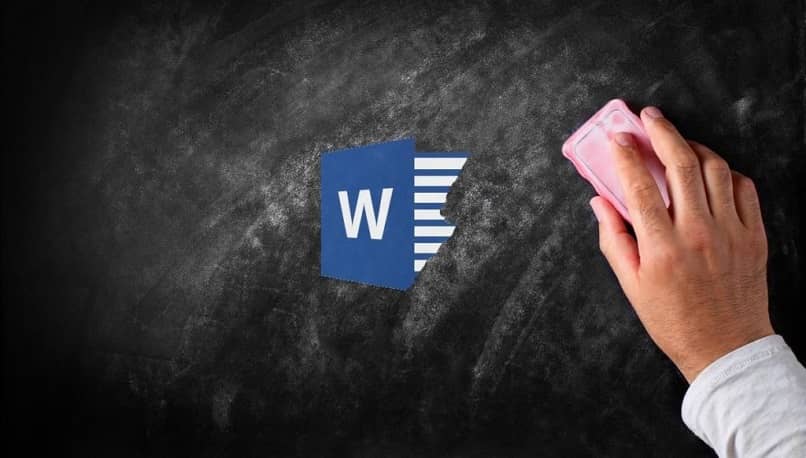
Questa funzione è solitamente attivata per impostazione predefinita e tende a salvare automaticamente eventuali modifiche apportate al documento. Questo salvataggio automatico viene eseguito a casa 10 minuti e passa automaticamente a un file ASD.
Per vedere questo file, devi solo riaprire la tua scheda di Word come faresti normalmente, in modo che ti compaia automaticamente una schermata che ti avverte che il file che è stato interrotto è stato salvato e hai la possibilità di recuperarlo.
Se l’opzione non viene visualizzata automaticamente, dovrai solo accedere alla scheda «Opzioni di Word» e quindi alla scheda «Salva» all’interno del menu. Lì troverai questo file.
Come recuperare i file di Word che sono già stati salvati
Ogni volta che avvii automaticamente la tua pagina Word, potrai visualizzare qualsiasi tipo di file di cui potresti aver bisogno, questo significa che potrai visualizzare questi documenti semplicemente accedendo al pannello «Recupero Documenti». Se i documenti di cui hai bisogno non vengono visualizzati, devi solo seguire i seguenti passaggi per cercare manualmente:
- Entra nel menu e poi entra nella scheda che dice «File»
- Una volta all’interno della scheda, è necessario selezionare l’opzione che dice «Informazioni».
- Una volta lì vedrai una vendita chiamata «Versioni», è lì che dovresti concentrarti per poter selezionare il documento che stai cercando. Di solito è intitolato o segnalato «chiuso senza salvare».
- Quando ti trovi all’interno del documento, devi premere il pulsante «Recupera» che troverai nella scheda della barra gialla.
Fatto ciò, il tuo documento si aprirà e potrai continuare a lavorarci. Con questi passaggi puoi recuperare qualsiasi documento che è stato interrotto sul tuo computer senza preavviso.
Ricorda anche che tutti i documenti scritti in Word hanno un salvataggio automatico, che puoi configurare all’interno delle «Opzioni di Word». Infine, dovresti sapere che puoi anche riparare facilmente un file con Word virus, poiché anche questo è un modo per evitare di perdere informazioni importanti.